Actualizado a: 16 de mayo de 2024
¿Te has preguntado alguna vez cómo sacar el máximo rendimiento gráfico de tu ordenador? Pues estás en el lugar correcto. En esta guía, te mostraremos cómo desactivar la gráfica Intel para usar la de Nvidia o AMD.
A menudo, los ordenadores vienen con una tarjeta gráfica integrada (como las de Intel) y una dedicada (como Nvidia o AMD). No obstante, en muchos casos, la tarjeta integrada está activa por defecto, lo que podría no ser la mejor opción para ciertas tareas.
¿Por qué desactivar la gráfica Intel?
Antes de adentrarnos en el «cómo», es crucial entender el «por qué». Las tarjetas gráficas dedicadas como las de Nvidia o AMD suelen ofrecer un rendimiento mucho más alto que las tarjetas gráficas integradas de Intel. Esto se traduce en un mejor desempeño en juegos, aplicaciones de diseño gráfico y otras tareas intensivas.
Cómo desactivar la gráfica Intel para usar la de Nvidia o AMD
Primero identifica tu tarjeta dedicada
- Haz clic derecho en el escritorio y selecciona «Configuración de pantalla».
- Luego selecciona «Configuración avanzada de pantalla».
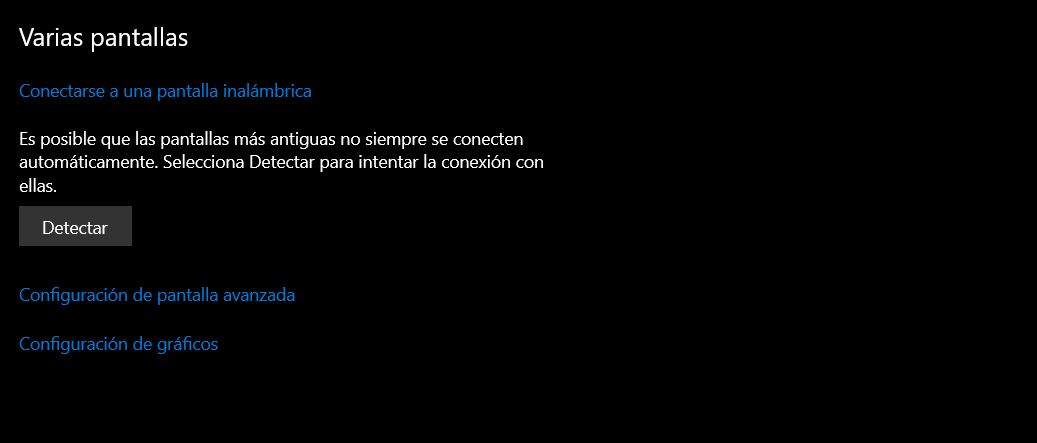
- Aquí verás un desglose de las tarjetas gráficas disponibles.
Desactiva la tarjeta gráfica de Intel desde el panel de control de Nvidia o AMD
Para usuarios de Nvidia
- Abre el Panel de Control de Nvidia.
- Ve a «Configuración 3D» y luego a «Configurar Surround, PhysX».
- Selecciona tu tarjeta Nvidia como el procesador de gráficos preferido.

Para usuarios de AMD
- Abre el panel de control de AMD (AMD Radeon Settings).
- Ve a «Configuración del sistema» y luego a «Switchable Graphics«.
- Aquí podrás seleccionar la tarjeta AMD para las aplicaciones que desees.
Desactivar la tarjeta Intel desde la BIOS
Si bien el segundo paso suele ser suficiente, desactivar la tarjeta Intel desde la BIOS puede ser más efectivo.
- Reinicia tu ordendador y accede a la BIOS (usualmente presionando F2, F10 o DEL).
- Busca la configuración relacionada con gráficos integrados y desactívala.
- Guarda los cambios y reinicia el sistema.
¿Debo desactivar la gráfica Intel siempre?
No necesariamente. Hay situaciones en las que mantener ambas tarjetas gráficas activas es beneficioso. Por ejemplo, si estás trabajando con tareas que no son intensivas en gráficos, la tarjeta Intel podría ser más eficiente en cuanto al consumo de energía.
¿Qué implicaciones tiene para el rendimiento del sistema?
Al desactivar la tarjeta gráfica de Intel, permites que toda la carga de trabajo gráfico recaiga en tu tarjeta dedicada. Esto se traduce en un mayor rendimiento, pero también en un mayor consumo de energía. Es una especie de «doble filo», por lo que debes evaluar tus necesidades antes de tomar una decisión.
¿Este proceso es reversible?
Sí, simplemente sigue los mismos pasos pero reactiva la tarjeta gráfica de Intel.
¿Puedo hacer esto en un ordenador portátil?
Sí, aunque en el caso de los portátiles, podría afectar la duración de la batería.
Conclusiones
Ahí lo tienes, una guía completa sobre cómo desactivar la gráfica Intel para usar la de Nvidia o AMD. En un mundo donde el rendimiento gráfico es cada vez más crucial, saber cómo gestionar tus tarjetas gráficas puede marcar una diferencia significativa. Ahora que has llegado al final de esta guía, estás preparado para tomar una decisión informada y optimizar tu sistema al máximo.





